So sperren Sie eine Notiz mit einem Passwort oder einer Touch-ID in iOS
Mit der Veröffentlichung der neuesten iOS-Version können Sie Ihre Notizen jetzt in der Notes App mit einem Kennwort oder einer Touch-ID schützen. Für mich war das eine wirklich gute Nachricht, da ich die Notes App häufig auf meinem iPhone verwende, aber ich hasse die Tatsache, dass ich eine andere App wie Evernote verwenden muss, wenn ich sensible Notizen erstelle, die ich schützen möchte.
Alles in allem funktioniert das Feature ziemlich gut, obwohl es einige seltsame Eigenheiten gibt, die ich hoffentlich in den nächsten iOS-Releases ausbügeln werde. In diesem Artikel werde ich Sie durch die Schritte zum Erstellen einer gesperrten Notiz in iOS und deren ordnungsgemäße Verwendung führen.
Wie gesperrte Notizen in iOS funktioniert
Bevor wir uns dem eigentlichen Prozess zuwenden, ist es wichtig, darüber nachzudenken, wie gesperrte Notizen in iOS wirklich funktionieren. Erstens werden alle Notizen mit einem einzigen Passwort gesperrt und das ist eine Voraussetzung. Wenn Sie gesperrte Notizen erstellen möchten, müssen Sie ein Passwort angeben.
Dieses Passwort wird für alle gesperrten Notizen verwendet. Sie können nicht einfach verschiedene Passwörter für verschiedene Notizen erstellen. Es ist möglich, verschiedene Passwörter für verschiedene Notizen zu verwenden, aber es ist nicht so, wie die Funktion funktionieren soll und ich werde unten erläutern, wie diese Situation auftreten kann.
Zweitens können Notizen auch mit der Touch ID gesperrt werden. Jeder Fingerabdruck, der Ihr Telefon entsperren kann, kann Ihre Notizen entsperren, wenn Sie die Berührungs-ID für gesperrte Notizen aktivieren. Wenn Sie die Touch ID verwenden, müssen Sie das Passwort nicht eingeben, Sie können es jedoch, wenn Sie möchten. Es ist ungefähr so, wie Sie Touch ID auf Ihrem Sperrbildschirm verwenden oder Ihren Passcode eingeben können.
Zu guter Letzt gibt es ein paar merkwürdige Macken. Wenn Sie beispielsweise eine Notiz sperren, wird der Titel der Notiz in der Notes App angezeigt. Stellen Sie also beim Erstellen einer sicheren Notiz sicher, dass die erste Zeile etwas ist, das andere nicht sehen können.
Die andere seltsame Eigenart ist, dass Sie eine gesperrte Notiz ohne Authentifizierung löschen können. Wenn also jemand Zugriff auf Ihr Telefon erhält, obwohl er die Notiz nicht sehen kann, kann er sie löschen! Meiner Meinung nach sollte für das Löschen von gesperrten Notizen dieselbe Authentifizierung erforderlich sein wie für das Anzeigen.
So erstellen Sie eine gesperrte Notiz
Um eine gesperrte Notiz in iOS zu erstellen, öffnen Sie Ihre Notes App, erstellen Sie eine neue Notiz oder öffnen Sie eine vorhandene und tippen Sie dann oben auf die Schaltfläche Teilen .

Auf dem Popup-Overlay sehen Sie mehrere Schaltflächen. Einer von ihnen sollte Lock Note sein .
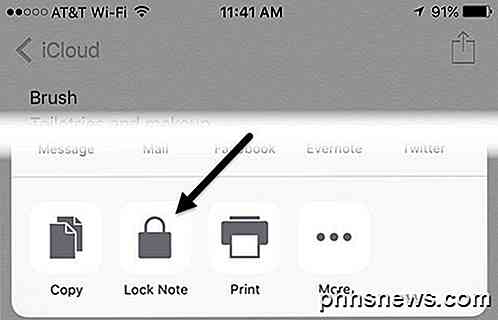
Der nächste angezeigte Bildschirm hängt davon ab, ob Sie in den Einstellungen bereits ein Passwort für Notes konfiguriert haben. Wenn dies nicht der Fall ist, wird der folgende Bildschirm angezeigt, in dem Sie ein Kennwort eingeben und festlegen müssen, ob Sie die Touch ID zum Sperren und Entsperren von Notizen aktivieren möchten.
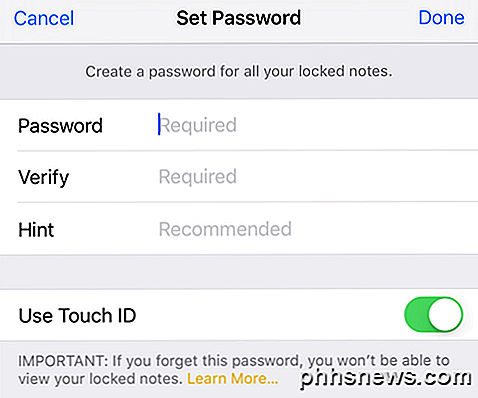
Wenn Sie Ihr Passwort bereits eingerichtet haben, erhalten Sie einfach ein Popup-Fenster, in dem Sie aufgefordert werden, die Touch ID zu verwenden oder Ihr Passwort einzugeben, um die Notiz zu sperren.
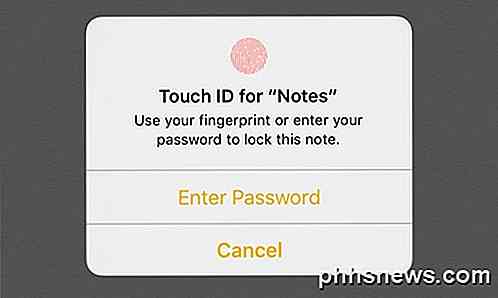
Nach jedem der obigen Bildschirme sehen Sie eine Sperranimation auf Ihrer Notiz, die " Lock Added" (Sperren hinzugefügt) anzeigt .
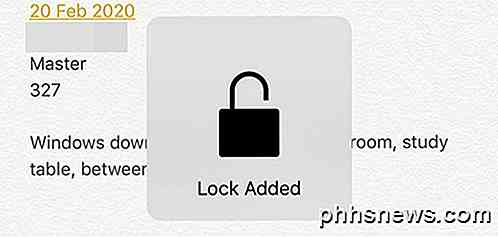
Dies bedeutet lediglich, dass der Notiz eine Sperre hinzugefügt wurde, die Notiz jedoch noch nicht vollständig gesperrt ist. Wenn Sie oben auf der Notiz nachsehen, sehen Sie ein kleines Schlosssymbol, das sich in der offenen Position befindet.
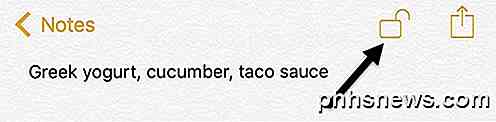
Um die Notiz vollständig zu sperren, müssen Sie auf dieses Symbol tippen. An diesem Punkt wird der Inhalt ausgeblendet und Sie sehen eine Nachricht, dass diese Notiz gesperrt ist .
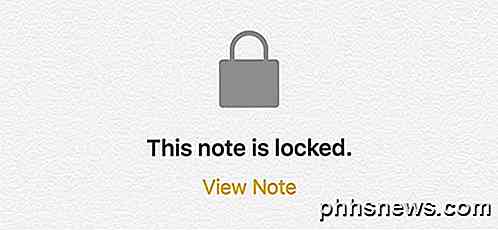
Wenn Sie zur Liste all Ihrer Notizen zurückkehren, sehen Sie neben den gesperrten Notizen ein kleines Schlosssymbol. Es ist erwähnenswert, dass alle anderen Notizen entsperrt werden, wenn Sie eine Note entsperren. Wenn Sie eine Note sperren, werden auch alle anderen Noten gesperrt.
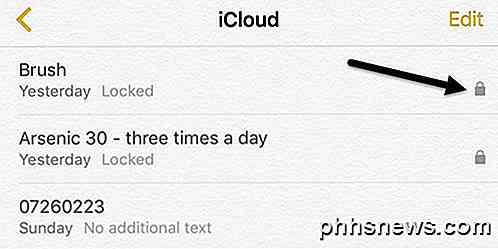
Wie Sie sehen können, sind die Titel der gesperrten Noten immer noch sichtbar, wie ich bereits erwähnt habe. Um den Inhalt einer gesperrten Notiz zu sehen, tippen Sie einfach darauf und dann auf das Schlosssymbol oben rechts oder tippen Sie auf Notiz anzeigen unter der Nachricht Diese Notiz ist gesperrt . Sie müssen entweder die Touch ID verwenden, wenn diese Option aktiviert ist, oder das Passwort eingeben.
Wenn die Notiz schließlich entsperrt ist, aber noch eine Sperre hinzugefügt wurde, können Sie die Sperre entfernen, indem Sie erneut auf die Schaltfläche zum Teilen tippen. Anstelle der Schaltfläche " Notiz sperren" sehen Sie die Schaltfläche " Sperre entfernen" .
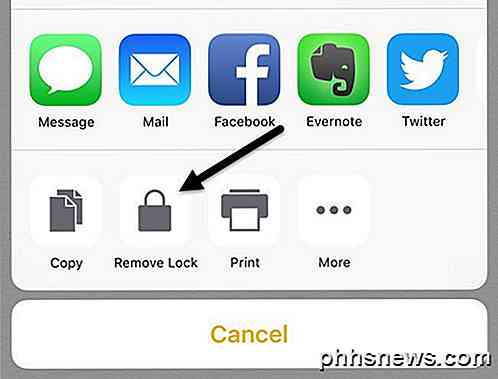
Passwort ändern oder Passwort zurücksetzen
Da ein Passwort zum Schutz aller Ihrer Notizen verwendet wird, möchten Sie möglicherweise Ihr Passwort ändern oder zurücksetzen, falls Sie das Passwort vergessen haben. Wenn Sie ein Passwort ändern, wird das Passwort für alle zukünftigen Notizen und für alle zuvor gesperrten Notizen geändert.
Wenn Sie das Kennwort zurücksetzen, können Sie ein neues Kennwort auswählen, jedoch nur für neu gesperrte Notizen. Alle Ihre älteren Notizen, die mit dem älteren Passwort gesperrt wurden, bleiben gesperrt und können nur mit dem alten Passwort entsperrt werden. Sie können diese älteren gesperrten Notizen nicht mit der Touch ID entsperren, nachdem Sie das Passwort zurückgesetzt haben.
Um das Passwort für alle Notizen zu ändern, gehen Sie zu Einstellungen, dann Notizen und tippen Sie auf Passwort .
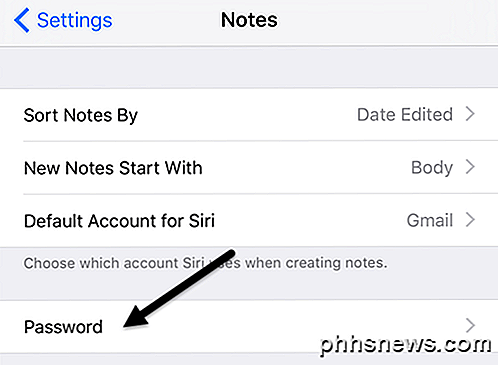
Tippen Sie auf Passwort ändern und geben Sie das alte Passwort gefolgt von dem neuen Passwort ein. Jetzt verwenden alle neu erstellten gesperrten Notizen und zuvor gesperrten Notizen dieses neue Passwort.
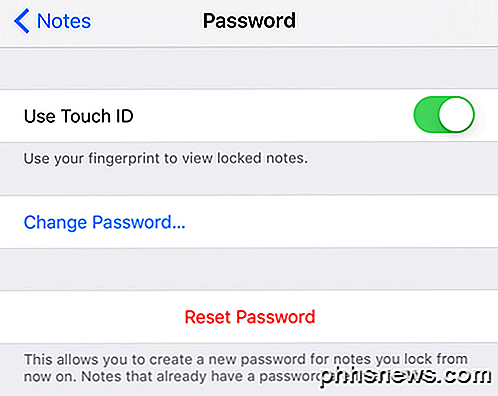
Wenn Sie auf Passwort zurücksetzen tippen, müssen Sie Ihr iCloud-Passwort eingeben, bevor Sie ein neues Passwort eingeben können. Wie bereits erwähnt, sind die Notizen, die bereits über Passwörter verfügten, nicht betroffen. Um die älteren Notizen zu entsperren, müssen Sie sich das ältere Passwort merken.
Wenn Sie das Kennwort zurücksetzen und dann eine ältere Notiz öffnen, die mit einem älteren Kennwort gesperrt wurde, erhalten Sie eine Nachricht, in der Sie gefragt werden, ob Sie das alte Kennwort für diese Notiz auf das neue Kennwort aktualisieren möchten. Beachten Sie, dass wenn Sie dies tun, alle älteren Notizen auf das neue Passwort aktualisiert werden.
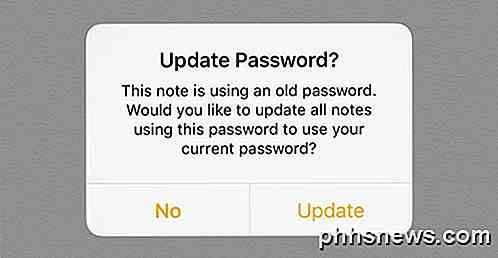
Zu guter Letzt, solange OS X auf die neueste Version aktualisiert wird, können Sie Notizen auch in der Notes App unter OS X sperren und entsperren.
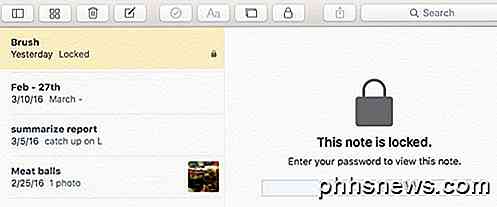
Unter OS X müssen Sie das Passwort eingeben, da Touch ID nicht unterstützt wird. Insgesamt funktioniert die Lock Notes-Funktion in iOS und OS X ziemlich gut, aber Sie müssen die Macken beachten und versuchen, Ihr Passwort nicht zu vergessen. Wenn Sie Fragen haben, zögern Sie nicht zu kommentieren. Genießen!

Was Sie über Vulkan wissen müssen, das verspricht schnellere Spiele auf jeder Plattform
Microsofts DirectX 12 und Apples Metal sind Grafik-Plattformen der nächsten Generation. Sie bieten einen niedrigeren Zugriff auf Grafikhardware, sodass Spiele-Programmierer mehr Leistung aus der Hardware herausholen können. Vulkan ist die plattformübergreifende Antwort auf die Technologien von Microsoft und Apple.

Klonen Sie Ihren aktuellen Router für einen Headache-Free Router Upgrade
Router-Upgrades sind ein seltenes Ereignis für die meisten Menschen und als Ergebnis neigen sie dazu, frustrierender zu sein als nötig, weil sie übersehen werden Einstellungen, vergessene Verbesserungen und falsche ISP-Anmeldeinformationen. Lesen Sie weiter, wie wir Ihnen zeigen, wie Sie die holprige Upgrade-Road für einen mühelosen Übergang von Ihrem alten Router zu Ihrem glänzenden neuen glätten.



